Etc/Tool
-
[Google OTP] 구글 OTP 크롬 확장 프로그램 등록 방법2023.03.23
-
[Eclipse] Javadoc 의 Author 설정2014.06.10
-
[Eclipse] Console 한글 깨짐 설정2014.05.29
[Google OTP] 구글 OTP 크롬 확장 프로그램 등록 방법
Google OTP 크롬 확장 프로그램
오늘은 구글 OTP를 스마트폰 대신 크롬 확장 브라우저로 설치하여 좀 더 편리하게 사용하는 방법에 대하여 작성해 보겠습니다.
요즘은 업무를 하면서 구글 OTP 앱을 스마트폰에 설치하여 인증이 필요한 시스템에 접속 할 때 사용하고 있습니다. 기존에 사용하던 SMS 인증보다는 한단계 덜 거치기 때문에 편리하다고 생각이 되지만, 그럼에도 매번 인증을 위해 스마트폰 앱을 켜고 번호를 확인해서 PC 화면에 입력하는 방식은 동일하죠??
매번 인증 시마다 스마트폰을 항상 소지해야 하고, 앱을 매번 켜야 하다 보니 여간 불편한 게 아니었죠.. 또 한번 로그인에서 끝이 아니라, 업무 중 자리 이동 등 상황에서 네트웍이 변경될 경우 재 로그인도 필요하고.. 🤦♂️
그리하여 스마트폰 앱 없이도 OTP 인증을 받을 수 있는 좀 더 편리한 방법이 없을까 고민을 하고 검색을 했더니.... 역시나 다들 같은 마음이었군요!!! 바로 크롬 확장 브라우저를 사용하는 방법이 있었습니다. 요즘 같은 시대에는 ChatGPT에게 조언을 구하면 친절하게 설명해주겠죠? 거짓 정보일 수도 있으니 너무 믿지는 마시구요😅
본론으로 돌아와 크롬 확장 프로그램 설치 방법을 공유합니다.
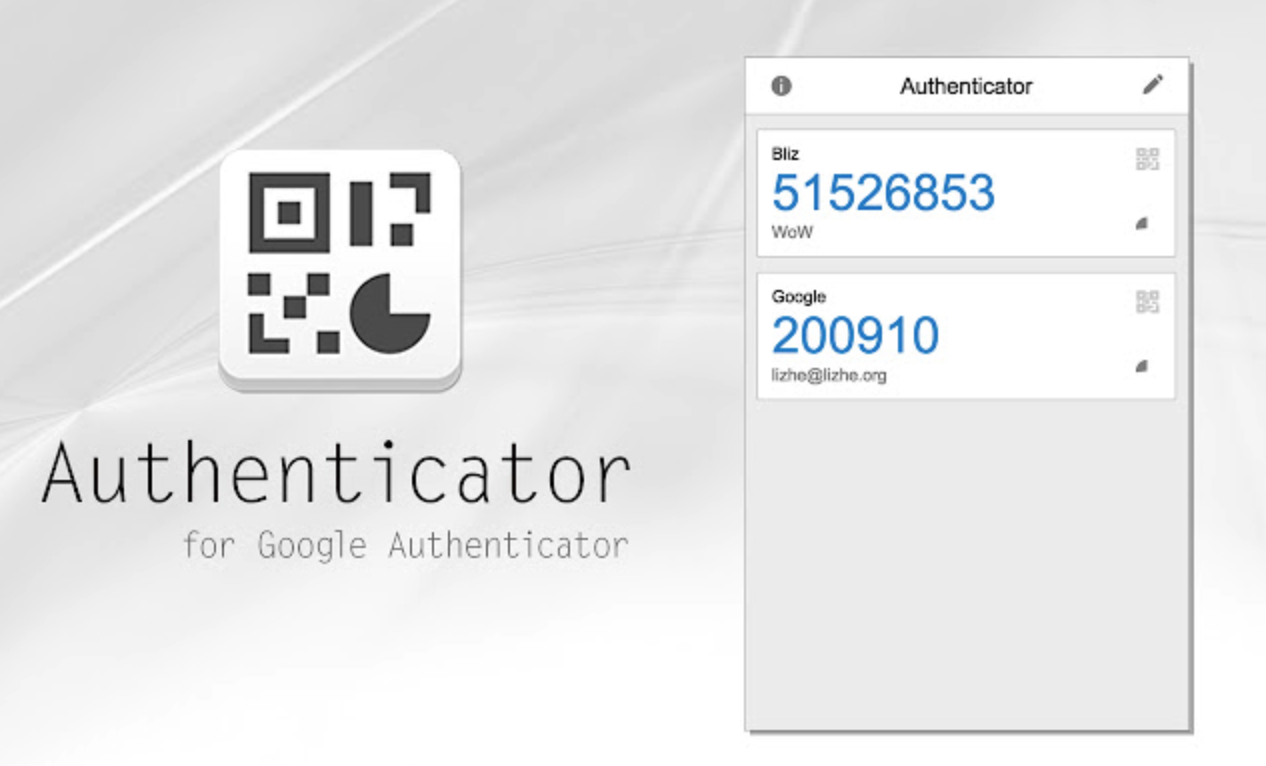
Google 확장 프로그램 설치
먼저, Authenticator 해당 경로로 이동해서 크롬 확장 프로그램을 설치합니다.
인증 도구
인증 도구는 브라우저에서 2단계 인증 코드를 생성합니다.
chrome.google.com

Google OTP 인증 추가
설치 후 우측 상단의 펜 모양 or QR스캔의 아이콘을 클릭 합니다.

등록 방법은 QR코드와 키 입력이 있는데, 저의 경우는 QR코드로 등록하기때문에 미리 발급 받은 QR코드를 브라우저 화면에 노출시켰습니다. QR코드 스캔을 누르시고 발급 받은 QR코드를 스캔하시면 됩니다!
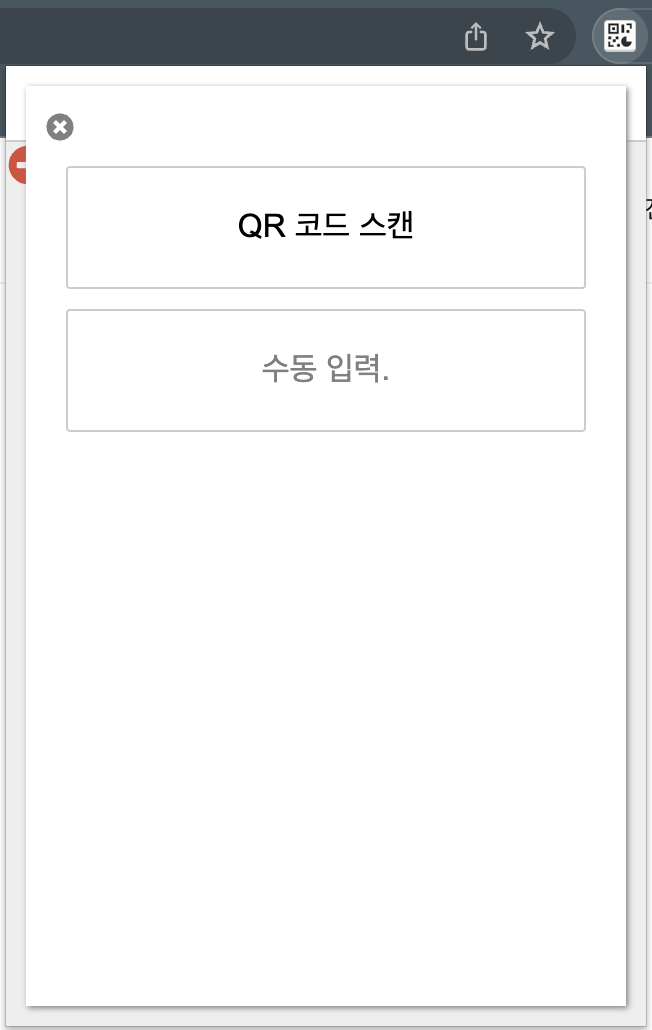
위 순서대로 등록하시면 구글OTP 앱과 같은 5자리의 숫자가 나오는 것을 확인하실 수 있습니다.
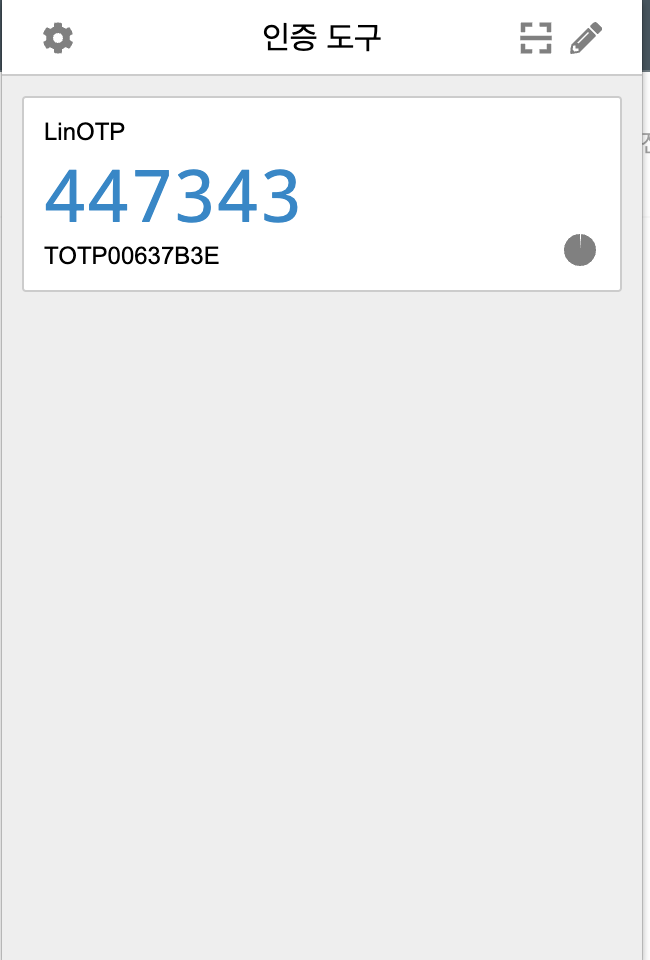
사용하실 때는 마우스로 숫자를 클릭하면 텍스트 복사가되서 쉽게 붙여넣기 하시면 됩니다.
오늘은 구글 OTP를 크롬 확장 프로그램에 설치하여 스마트폰 어플없이 사용하는 방법에 대하여 남겨봅니다.
감사합니다 😁
'Etc > Tool' 카테고리의 다른 글
| [이클립스] 삭제된 로컬 파일 복구 (2) | 2016.03.14 |
|---|---|
| forticlient ssl vpn windows 8.1 at status 98% (1) | 2015.03.06 |
| [Eclipse] Javadoc 의 Author 설정 (0) | 2014.06.10 |
| [Eclipse] Console 한글 깨짐 설정 (0) | 2014.05.29 |
| [secureCRT] log scrollback buffer size 늘리기 (0) | 2014.01.27 |
[이클립스] 삭제된 로컬 파일 복구
- 패키지 및 파일 우클릭 -> Restore from local history -> 삭제된 파일 복구
- 삭제완료
'Etc > Tool' 카테고리의 다른 글
| [Google OTP] 구글 OTP 크롬 확장 프로그램 등록 방법 (0) | 2023.03.23 |
|---|---|
| forticlient ssl vpn windows 8.1 at status 98% (1) | 2015.03.06 |
| [Eclipse] Javadoc 의 Author 설정 (0) | 2014.06.10 |
| [Eclipse] Console 한글 깨짐 설정 (0) | 2014.05.29 |
| [secureCRT] log scrollback buffer size 늘리기 (0) | 2014.01.27 |
forticlient ssl vpn windows 8.1 at status 98%
fortiClient ssl vpn 연동
Windows 8.1 환경에서 SSL VPN 사용 설정 방법을 정리합니다.
forticlient ssl vpn 4.x 버전을 다운로드 받고 접속 환경 설정을 하였습니다.
- Server Address : 접속할 IP
- Username : 계정
- Password : 비밀번호
Windows 8.1 환경에서 connection 98%에서 계속 멈추는 현상이 발생하여 OTL....
해결 방법은 간단합니다.
아래 하단에 네트워크 설정에서 모뎀 속성을 변경합니다. 아마도 최초 설치시에는 비활성화 X로 되어있는 모뎀으로 설정이 되어있을 것입니다.
확인 버튼을 누른 후 하단 작업표시줄에 네트워크 아이콘을 클릭하면 fortissl 영역이 비활성화 상태가 아닌 아래 상태로 노출되면 정상적으로 설정 완료되고 네트워크 탭을 보면 아래와 같이 나타난다.
이제 정상적으로 fortissl 연결이 가능할 것입니다.
후...windows 8.1.............예외사항이 항상 존재한다..OTL.....
[참고]
'Etc > Tool' 카테고리의 다른 글
| [Google OTP] 구글 OTP 크롬 확장 프로그램 등록 방법 (0) | 2023.03.23 |
|---|---|
| [이클립스] 삭제된 로컬 파일 복구 (2) | 2016.03.14 |
| [Eclipse] Javadoc 의 Author 설정 (0) | 2014.06.10 |
| [Eclipse] Console 한글 깨짐 설정 (0) | 2014.05.29 |
| [secureCRT] log scrollback buffer size 늘리기 (0) | 2014.01.27 |
[Eclipse] Javadoc 의 Author 설정
- Javadoc Author 설정하기
Eclipse 에서는 기본적으로 Javadoc 가 제공된다.
그리하여 Class or Interface 등을 생성한 경우 아래와 같이 자동적으로 저작자의 이름이 추가된다.
eclipse.ini 파일에 아래 항목을 추가해보자.
-Xmx512m -Duser.name=JongPil Lee
추가하면 아래와 같이 노출됨.
/** * * @author JongPil Lee * */
'Etc > Tool' 카테고리의 다른 글
| [이클립스] 삭제된 로컬 파일 복구 (2) | 2016.03.14 |
|---|---|
| forticlient ssl vpn windows 8.1 at status 98% (1) | 2015.03.06 |
| [Eclipse] Console 한글 깨짐 설정 (0) | 2014.05.29 |
| [secureCRT] log scrollback buffer size 늘리기 (0) | 2014.01.27 |
| svn share 서버로 프로젝트 추가 (0) | 2014.01.17 |
[Eclipse] Console 한글 깨짐 설정
Eclipse idle 한글 깨짐 설정
이클립스 사용시 Console 로그 영역에 한글이 깨져 나오는 경우 아래와 같이 설정을 합니다.
- Run -> Run Configurations -> Common 탭 선택 Console Encoding 항목에 Other 옵션 EUC-KR 입력
'Etc > Tool' 카테고리의 다른 글
| forticlient ssl vpn windows 8.1 at status 98% (1) | 2015.03.06 |
|---|---|
| [Eclipse] Javadoc 의 Author 설정 (0) | 2014.06.10 |
| [secureCRT] log scrollback buffer size 늘리기 (0) | 2014.01.27 |
| svn share 서버로 프로젝트 추가 (0) | 2014.01.17 |
| Sonatype Nexus #2 : 설정 및 maven 과 연결하기 (0) | 2014.01.04 |



